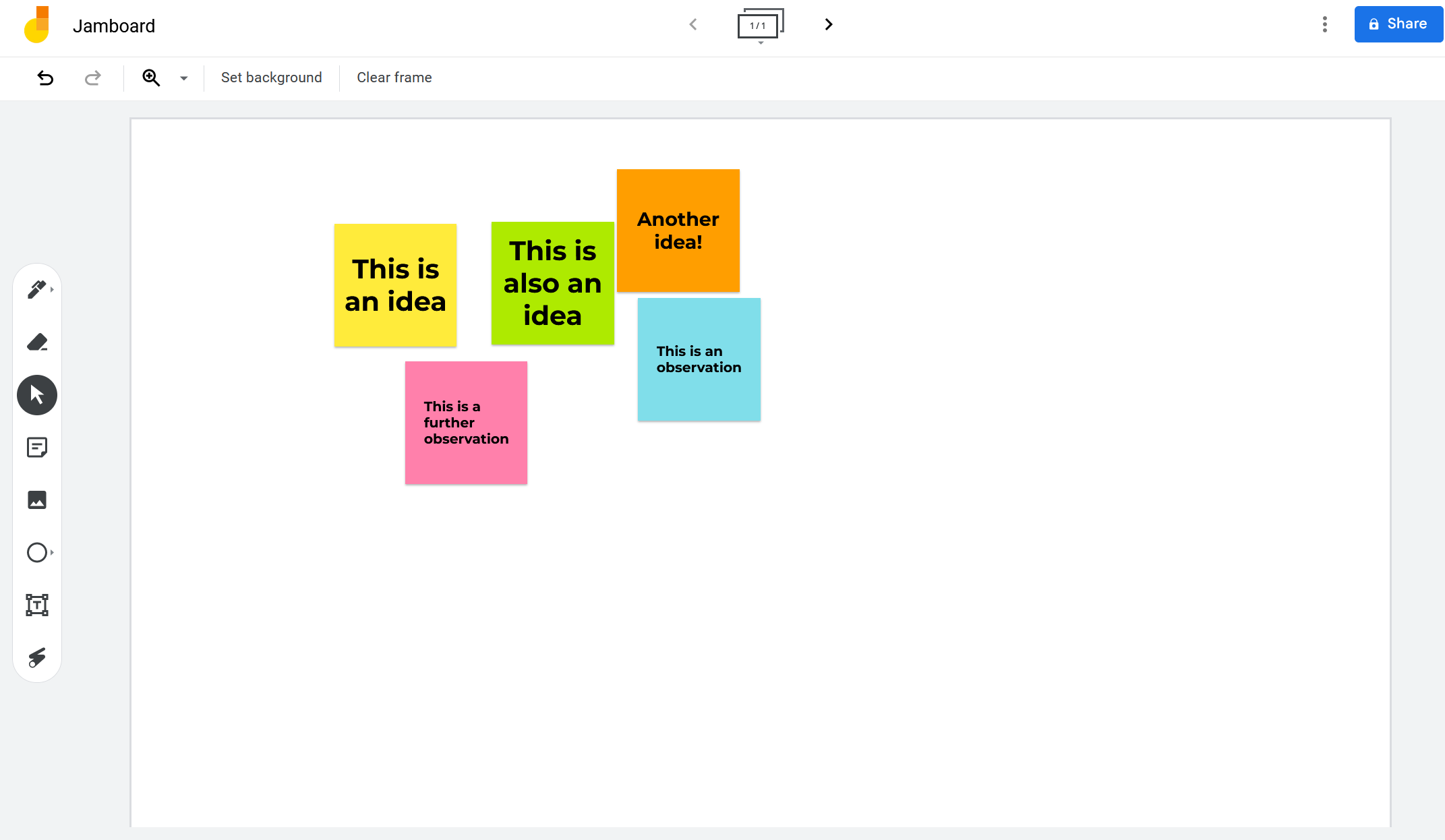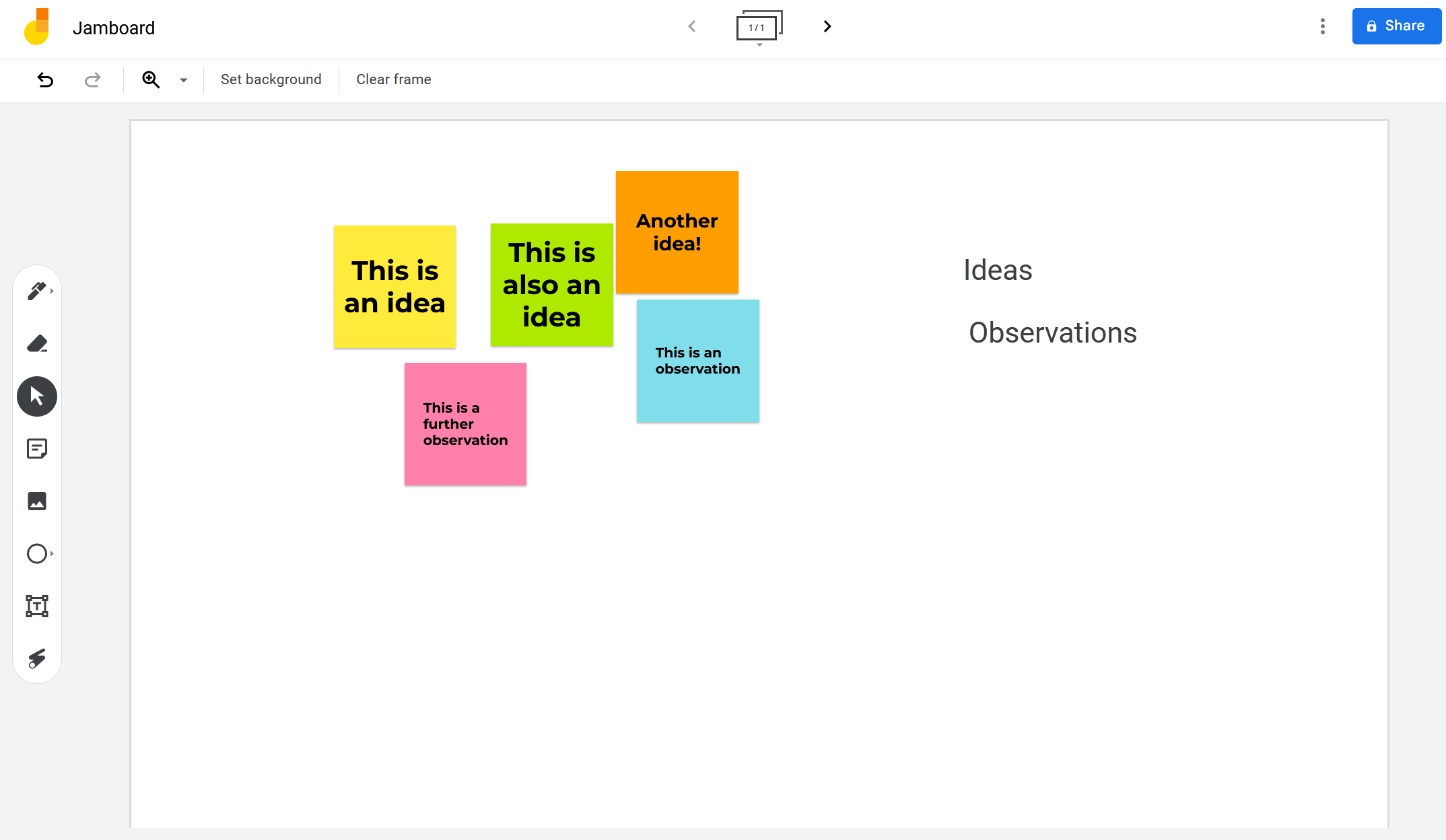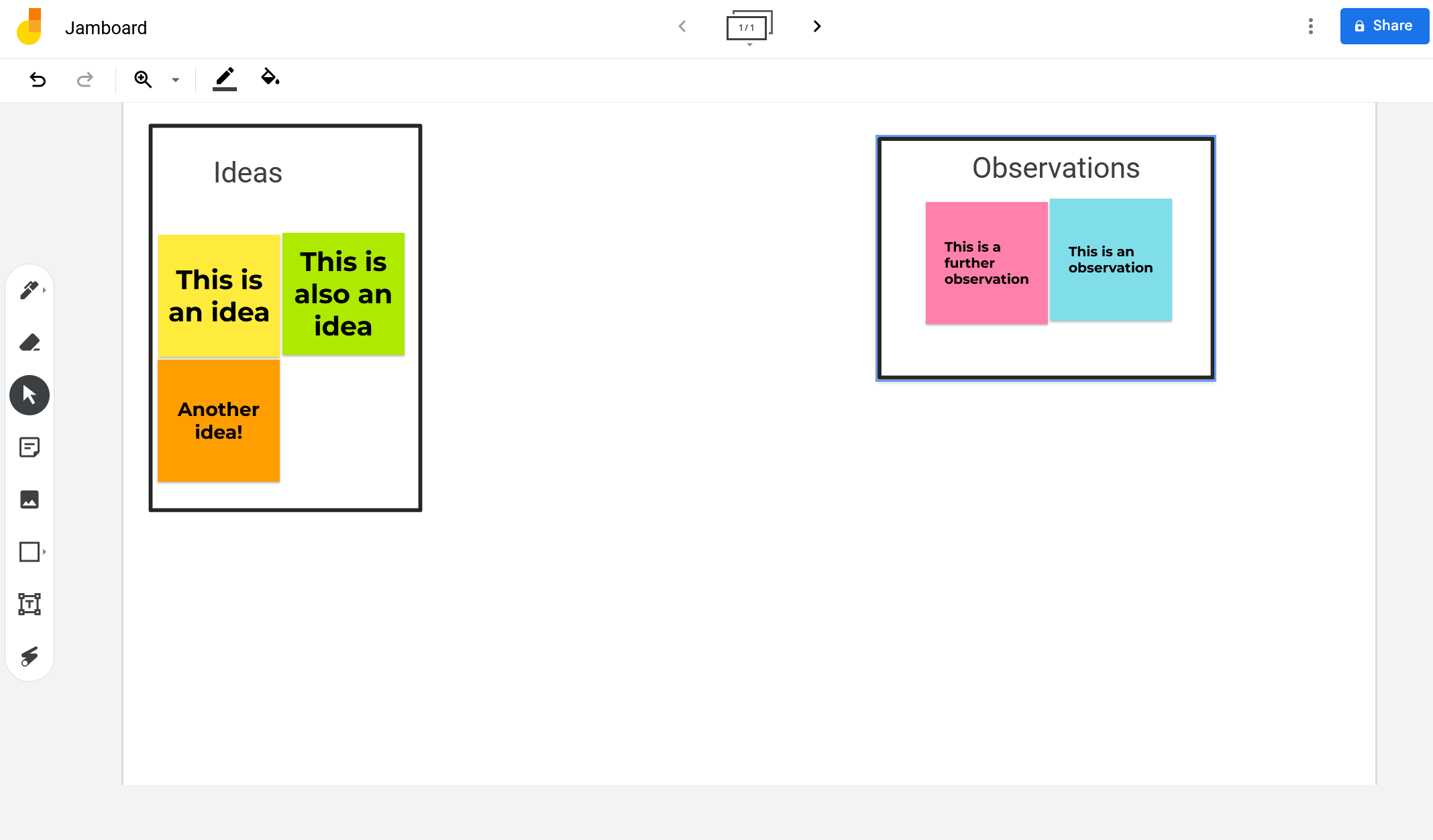Как создать диаграмму сходства с помощью Google Jamboard
Генерация идей может быть ошеломляющей. Необходимость разобраться в этих идеях может быть еще более подавляющей. К счастью, существует ряд инструментов и методов, которые помогут вам избавиться от лишнего шума и найти основную идею или тему в наборе информации.
Чтобы упорядочить свои идеи и найти общие темы для разработки следующих шагов, рассмотрите возможность использования общего инструмента построения диаграмм: диаграммы сходства.
Что такое диаграмма сходства?
Одним из инструментов построения диаграмм для решения проблем и поиска идей является диаграмма сходства. Диаграмма сходства — это организационный инструмент, используемый для сортировки идей и данных на основе их взаимосвязей друг с другом. Диаграммы сходства используются для мозгового штурма и поиска закономерностей в данных.
Чтобы создать диаграмму сходства, вы сначала записываете идеи и наблюдения на отдельных карточках для заметок (или на чем-то подобном, например, на стикерах). Затем вы ищете общие темы среди карточек для заметок. Наконец, вы сортируете карточки для заметок по группам общих тем.
Хотя вы можете создавать диаграммы подобия вручную, часто более эффективно создавать их в цифровом виде. Одним из лучших вариантов создания цифровых диаграмм сходства является Google Jamboard, поскольку вы можете использовать Google Jamboard для визуального сотрудничества из любого места.
1 Создание заметок в Jamboard
Чтобы приступить к созданию диаграммы сходства, вам нужно сначала создать стикеры в Google Jamboard. Для этого щелкните значок заметки в левой части экрана. Или вы можете использовать сочетание клавиш CTRL + Shift + P. Вы должны поместить только одну идею или наблюдение на каждую заметку.
Jamboard предлагает на выбор стикеры пяти разных цветов. Вы можете поместить все свои идеи на стикеры одного цвета, но часто полезно создавать стикеры разных цветов, чтобы помочь вам визуально различать идеи.
После того, как вы закончите записывать все свои идеи и наблюдения, у вас должны быть разбросанные стикеры на Jamboard (на каждом из которых будет написана только одна идея или наблюдение), чтобы начать категоризацию.
2 Создайте категории идей
После создания всех ваших заметок пришло время искать общие закономерности в данных. Спросите себя: «В чем сходство между этими заметками?» и «Где я вижу общие темы?»
Запишите общие темы, сходства и закономерности, которые вы видите. Это необходимо для завершения следующего шага. Вы можете добавить список тем на Jamboard, щелкнув значок текстового поля в левой части экрана.
Вы можете обнаружить, что не используете все темы, которые записываете. Это нормально! На данном этапе важно просто сгенерировать список потенциальных паттернов.
3 Организуйте заметки по категориям
Когда у вас есть список тем и шаблонов, пришло время рассортировать стикеры по группам. Создайте заголовок для каждой темы или шаблона, используя значок текстового поля . Затем поместите стикеры под соответствующий заголовок.
Как только все стикеры будут организованы, создайте границы вокруг каждой категории. Вы можете сделать это, нажав на значок формы в левой части экрана. Вам нужно будет щелкнуть правой кнопкой мыши по фигуре и выбрать «Заказать », а затем «Отправить на задний план ». Это предотвратит блокирование фигурой ваших заметок, но позволит сохранить границу.
Теперь у вас есть визуальное представление об общих темах идей и данных, так что вы можете приступить к следующим шагам в своем проекте. Когда вы видите перед собой шаблоны, вам легче понять, какие действия необходимо предпринять для продвижения вашего проекта.
Диаграммы сходства ведут к следующим шагам
Диаграммы сходства полезны при попытке сортировать большие объемы информации. Разделив свои идеи или наблюдения на отдельные стикеры, вы сможете сосредоточиться на поиске сходства в вашей информации, а не перегружаться ею.
Как только вы сможете найти эти сходства, вы сможете увидеть, какими должны быть следующие шаги в вашем проекте, будь то внесение изменений в прототип, возвращение для сбора дополнительных данных или что-то совершенно другое.